Primavera P6 databasanslutning konfigurationsdetaljer
när Primavera P6 Professional installeras som ett fristående program, det installerar en kopia av Oracle XE för användning som sin databas. Om du av någon anledning inte kan logga in på Primavera P6 måste du känna till stegen för att konfigurera om anslutningsinformationen. Följande steg ger dig den information du behöver:
1. I inloggningsdialogrutan klickar du på databasfältets ellipsknapp.
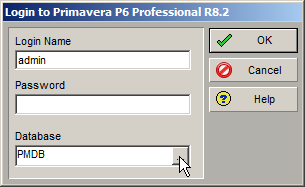
2. I dialogrutan Redigera databasanslutningar väljer du PMDB-databasen.
3. Klicka på knappen Konfigurera….
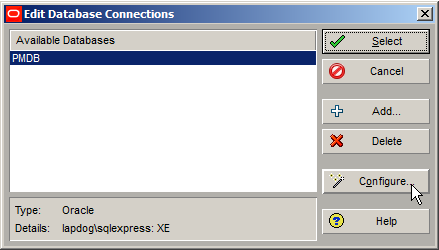
4. I dialogrutan Välj eller skapa Alias väljer du följande inställningar.
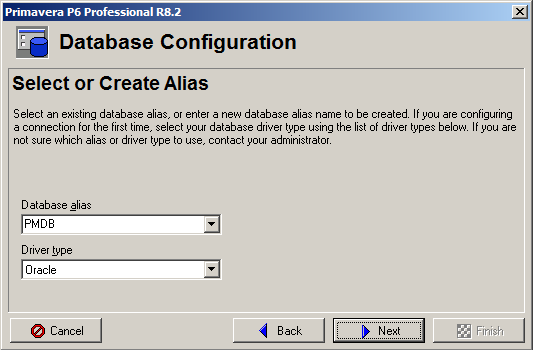
5. Klicka På Nästa.
6. Kontrollera eller ange följande Oracle-anslutningssträng i dialogrutan Konfigurera ORACLE-anslutning.
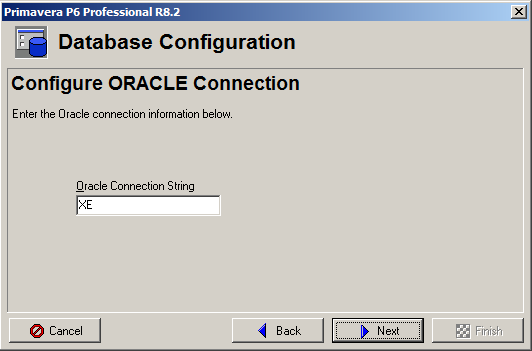
7. Ange följande information i dialogrutan Ange Offentlig inloggningsinformation.

det vanliga offentliga användarnamnet är pubprm $ pm.
pubuser-lösenordet kommer att vara samma lösenord som du angav under den ursprungliga installationen, t. ex. admin01, dvs samma lösenord som du har använt för att logga in på P6 Professional.
8. Klicka På Nästa.
9. Klicka på Nästa i dialogrutan validera databasanslutning. Detta kommer att testa anslutningen.
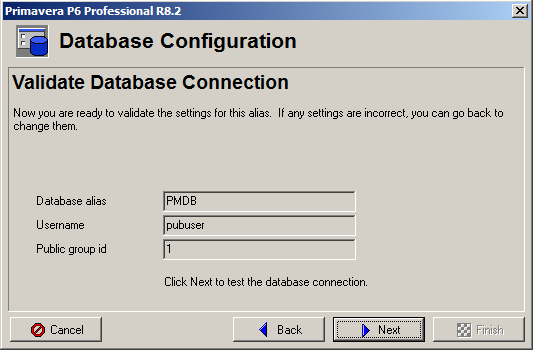
10. Om det offentliga användarnamnet och lösenordet är korrekt visas följande dialogruta:
11. Klicka På Slutför.
om det offentliga användarnamnet och / eller lösenordet är felaktigt kommer du tillbaka till dialogrutan Välj eller skapa Alias där du kan upprepa processen med rätt databasinloggningsuppgifter.
andra Primavera P6 konfiguration användarnamn och lösenord
administrativt användarnamn: admprm $ pm
privilegierat användarnamn: privprm $ pm
offentligt användarnamn: pubprm $ pm
bakgrundsjobb användarnamn: bgjob $ pm